
সুচিপত্র:
- লেখক John Day [email protected].
- Public 2024-01-30 08:02.
- সর্বশেষ পরিবর্তিত 2025-01-23 14:36.
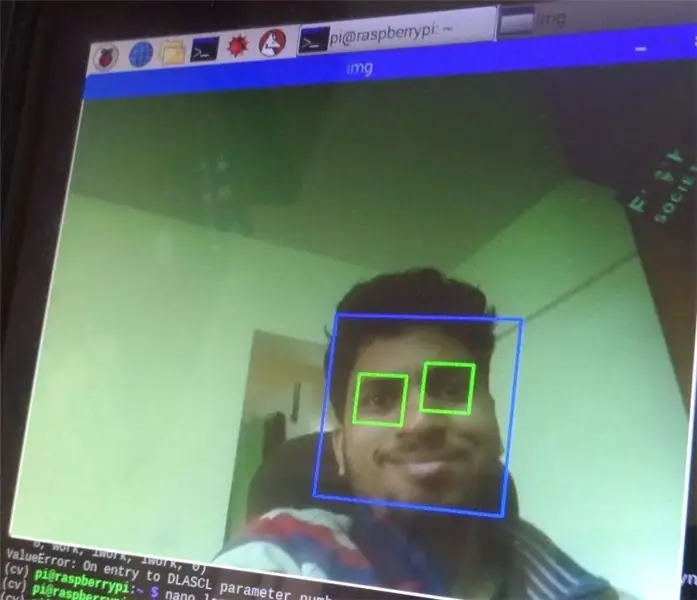
এই নির্দেশে আমি দেখাবো কিভাবে আপনি রাস্পবেরি পাই এবং ওপেনসিভি ব্যবহার করে মুখ এবং চোখ সনাক্ত করতে পারেন। এটি ওপেনসিভিতে আমার প্রথম নির্দেশযোগ্য। আমি রাস্পবেরিতে খোলা সিভি সেট আপ করার জন্য অনেক টিউটোরিয়াল অনুসরণ করেছি কিন্তু প্রতিবারই কিছু ত্রুটি পেয়েছি। যাইহোক আমি সেই ত্রুটিগুলি সমাধান করেছি এবং নির্দেশযোগ্য লেখার কথা ভাবলাম যাতে অন্য সবাই এটি কোন অসুবিধা ছাড়াই ইনস্টল করতে সক্ষম হবে
প্রয়োজনীয় জিনিস:
1. রাস্পবেরি পাই শূন্য
2. এসডি-কার্ড
3. ক্যামেরা মডিউল
এই ইনস্টলেশন প্রক্রিয়াটি 13 ঘন্টারও বেশি সময় নেবে তাই সেই অনুযায়ী ইনস্টলেশনের পরিকল্পনা করুন
ধাপ 1: ডাউনলোড করুন এবং রাস্পবিয়ান ইমেজ ইনস্টল করুন
রাস্পবেরি পাই ওয়েবসাইট থেকে ডেস্কটপ ইমেজ সহ রাস্পবিয়ান স্ট্রেচ ডাউনলোড করুন
www.raspberrypi.org/downloads/raspbian
তারপর আপনার ল্যাপটপে মেমরি কার্ড andোকান এবং ইশার টুল ব্যবহার করে রাস্পবিয়ান ইমেজ বার্ন করুন
এথচার এখান থেকে ডাউনলোড করুন
ইমেজ বার্ন করার পর মেমোরি কার্ডটি আপনার রাস্পবেরি পাই এবং রাস্পবেরিতে পাওয়ার লাগান
ধাপ 2: Opencv সেট আপ করা
বুট প্রক্রিয়ার পরে টার্মিনাল খুলুন এবং ওপেনসিভি ইনস্টল করতে এবং ওপেনসিভির জন্য ভার্চুয়াল পরিবেশ স্থাপনের ধাপগুলি অনুসরণ করুন
পদক্ষেপ:
1. যখনই আপনি কোন নতুন ইনস্টলেশন শুরু করবেন তখন বিদ্যমান প্যাকেজগুলি আপগ্রেড করা ভাল
$ sudo apt-get update
$ sudo apt-get upgrade
সময়: 2 মি 30 সেকেন্ড
2. তারপর বিকাশকারী সরঞ্জাম ইনস্টল করুন
$ sudo apt-get build-essential cmake pkg-config
সময়: 50 সেকেন্ড
3. এখন প্রয়োজনীয় ছবি I/O প্যাকেজগুলি ধরুন
$ sudo apt-get libjpeg-dev libtiff5-dev libjasper-dev libpng12-dev ইনস্টল করুন
সময়: 37 সেকেন্ড
4. ভিডিও I/O প্যাকেজ
$ sudo apt-get libavcodec-dev libavformat-dev libswscale-dev libv4l-dev ইনস্টল করুন
$ sudo apt-get libxvidcore-dev libx264-dev ইনস্টল করুন
সময়: 36 সেকেন্ড
5. GTK ডেভেলপমেন্ট ইনস্টল করুন
$ sudo apt-get libgtk2.0-dev ইনস্টল করুন
সময়: 2 মি 57 সেকেন্ড
6. অপ্টিমাইজেশন প্যাকেজ
$ sudo apt-get libatlas-base-dev gfortran ইনস্টল করুন
সময়: 1 মিনিট
7. এখন পাইথন 2.7 ইনস্টল করুন যদি এটি না থাকে। আমার ক্ষেত্রে এটি ইতিমধ্যে ইনস্টল করা ছিল কিন্তু এখনও চেক করুন
$ sudo apt-get python2.7-dev ইনস্টল করুন
সময়: 55 সেকেন্ড
8. এখন opencv সোর্স ডাউনলোড করে আনজিপ করুন
$ cd
$ wget -O opencv.zip
$ unzip opencv.zip
সময়: 1 মি 58 সেকেন্ড
9. opencv_contrib সংগ্রহস্থল ডাউনলোড করা
$ wget -O opencv_contrib.zip
$ unzip opencv_contrib.zip
সময়: 1 মি 5 সেকেন্ড
10. এখন opencv এবং opencv_contrib সম্প্রসারিত করা হয়েছে কিছু স্থান বাঁচাতে তাদের জিপ ফাইল মুছে দিন
$ rm opencv.zip opencv_contrib.zip
সময়: 2 সেকেন্ড
11. এখন পিপ ইনস্টল করুন
$ wget
$ sudo পাইথন get-pip.py
সময়: 50 সেকেন্ড
12. ভার্চুয়ালেনভ এবং ভার্চুয়ালেনভ্র্যাপার ইনস্টল করুন, এটি আমাদের ভবিষ্যতের প্রকল্পগুলির জন্য পৃথক, বিচ্ছিন্ন পাইথন পরিবেশ তৈরি করতে দেবে
$ sudo pip install virtualenv virtualenvwrapper
$ sudo rm -rf ~/.cache/pip
সময়: 30 সেকেন্ড
13. সেই ইনস্টলেশনের পরে, open/.profile খুলুন
$ nano।/.profile
এবং এই লাইনগুলি ফাইলের নীচে যোগ করুন
# virtualenv এবং virtualenvwrapper
WORKON_HOME = $ HOME/.virtualenvs উৎস /usr/local/bin/virtualenvwrapper.sh
এখন পরিবর্তনগুলি পুনরায় লোড করতে আপনার source/.profile উৎস করুন
$ source ~/.profile
সময়: 20 সেকেন্ড
14. এখন সিভি নামে একটি পাইথন ভার্চুয়াল এনভি তৈরি করুন
$ mkvirtualenv সিভি
সময়: 10 সেকেন্ড
15. পরবর্তী ধাপ হল numpy ইনস্টল করা। এটি কমপক্ষে আধা ঘন্টা লাগবে যাতে আপনি কিছু কফি এবং স্যান্ডউইচ খেতে পারেন
$ pip ইনস্টল numpy
সময়: 36 মি
16. এখন কম্পাইল করুন এবং opencv ইনস্টল করুন এবং নিশ্চিত করুন যে আপনি এই কমান্ড ব্যবহার করে সিভি ভার্চুয়াল পরিবেশে আছেন
$ workon সিভি
এবং তারপর Cmake ব্যবহার করে বিল্ড সেটআপ করুন
$ cd open/opencv-3.0.0/
$ mkdir build $ cd build $ cmake -D CMAKE_BUILD_TYPE = RELEASE D -D CMAKE_INSTALL_PREFIX =/usr/local D -D INSTALL_C_EXAMPLES = ON / -D INSTALL_PYTHON_EXLE_EXLEX_EXLEX_EXLEX_EXLEX_EXLEX_EXLEX_EXLEX_PLEXEX_PLEX- D BUILD_EXAMPLES = ON -D ENABLE_PRECOMPILED_HEADERS = অফ..
সময়: ৫ মিনিট
17. এখন বিল্ড সেটআপ, কম্পাইল প্রক্রিয়া শুরু করার জন্য মেক চালান। এটি একটি সময় নিতে যাচ্ছে যাতে আপনি এটি রাতারাতি চালাতে পারেন
$ তৈরি করুন
আমার ক্ষেত্রে 'মেক' আমাকে একটি ত্রুটি ফেলে দিয়েছে যা ffpmeg এর সাথে সম্পর্কিত ছিল। অনেক অনুসন্ধানের পর আমি সমাধান খুঁজে পেয়েছি। Opencv 3.0 ফোল্ডারে যান তারপর মডিউল তারপর videoio এর ভিতরে src এ যান এবং cap_ffpmeg_impl.hpp এই ফাইল দিয়ে প্রতিস্থাপন করুন
github.com/opencv/opencv/blob/f88e9a748a37e5df00912524e590fb295e7dab70/modules/videoio/src/cap_ffmpeg_impl.hpp এবং রান করুন আবার
সময়: 13 ঘন্টা
যদি এটি কোনও ত্রুটি ছাড়াই সংকলিত হয় তবে এটি ব্যবহার করে রাস্পবেরি পাইতে ইনস্টল করুন:
$ sudo ইনস্টল করুন
$ sudo ldconfig
সময়: 2 মিনিট 30 সেকেন্ড
18. ধাপ 17 সম্পন্ন করার পর আপনার opencv বাইন্ডিং /usr/local/lib/python-2.7/site-packages- এ থাকা উচিত। এটি ব্যবহার করে যাচাই করুন
$ ls -l /usr/local/lib/python2.7/site-packages
মোট 1549 -rw-r-r-- 1 রুট স্টাফ 1677024 ডিসেম্বর 3 09:44 cv2.so
19. এখন শুধু বাকি আছে cv2.so ফাইলকে সিভি পরিবেশের সাইট-প্যাকেজ ডিরেক্টরিতে sym-link করুন
$ cd ~/.virtualenvs/cv/lib/python2.7/site-package/
$ ln -s /usr/local/lib/python2.7/site-packages/cv2.so cv2.so
20. ব্যবহার করে আপনার opencv ইনস্টলেশন যাচাই করুন:
$ workon সিভি
$ পাইথন >>> আমদানি করুন cv2 >>> cv2._ version_ '3.0.0' >>>
ধাপ 3: মুখ এবং চোখ সনাক্তকরণ
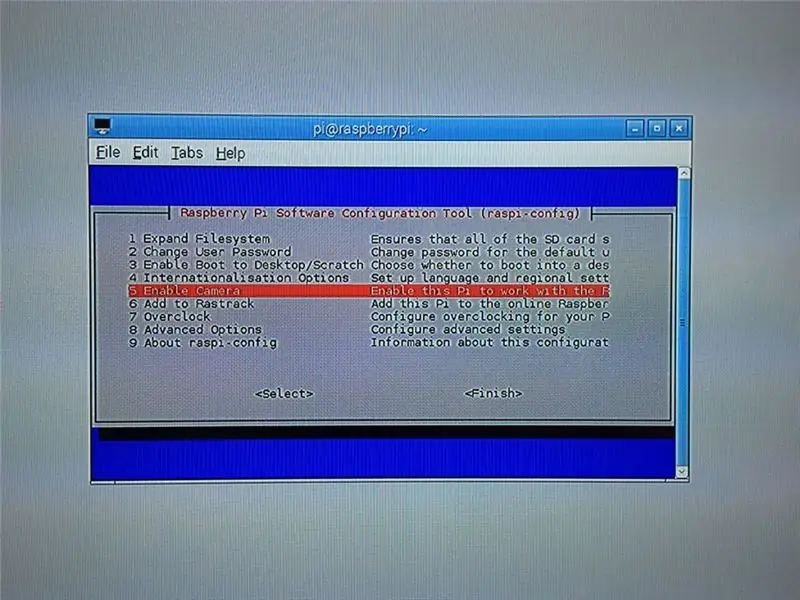
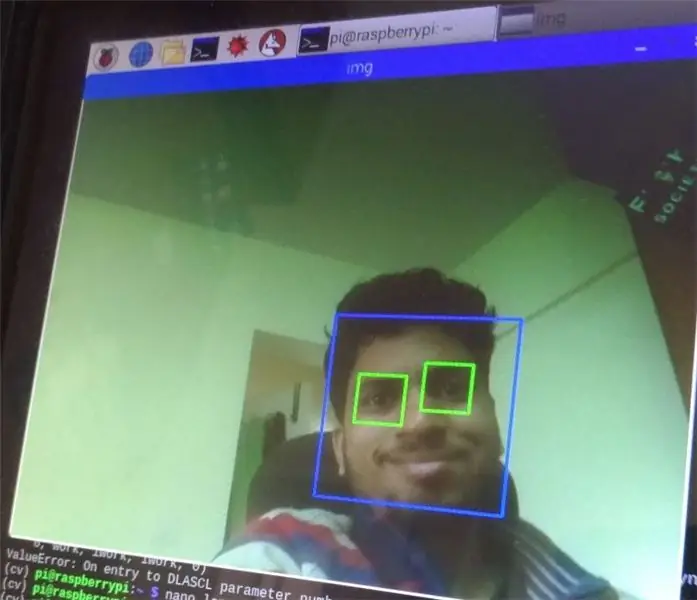
এখন আসুন মুখ শনাক্ত করার চেষ্টা করি
প্রথম কাজটি হল ব্যবহার করে ক্যামেরা সক্ষম করা:
$ sudo raspi-config
এটি একটি কনফিগারেশন স্ক্রিন নিয়ে আসবে। অপশন 5 তে স্ক্রোল করতে আপনার তীরচিহ্নগুলি ব্যবহার করুন: ক্যামেরা সক্ষম করুন, ক্যামেরা সক্ষম করতে আপনার এন্টার কী টিপুন, এবং তারপর শেষ বোতামে তীর চাপুন এবং আবার এন্টার চাপুন। পরিশেষে, কনফিগারেশন প্রভাবিত করার জন্য আপনাকে আপনার রাস্পবেরি পাই পুনরায় বুট করতে হবে।
এখন সিভি পরিবেশে পিকামেরা [অ্যারে] ইনস্টল করুন। এর জন্য নিশ্চিত করুন যে আপনি সিভি পরিবেশে আছেন। যদি আপনি আপনার পাই পুনরায় বুট করেন, সিভি পরিবেশে আবার প্রবেশ করতে শুধু টাইপ করুন:
$ source ~/.profile
$ workon সিভি
এখন পাই ক্যামেরা ইনস্টল করুন
$ pip install "picamera [array]"
ব্যবহার করে face-detection-test.py bu চালান:
পাইথন face-detection-test.py
যদি এটি কোনও ত্রুটি ছুঁড়ে ফেলে তবে স্ক্রিপ্টটি চালানোর আগে এই কমান্ডটি টাইপ করুন
sudo modprobe bcm2835-v4l2
এখন আপনি মুখ সনাক্তকরণের জন্য যেতে ভাল। চেষ্টা করুন এবং আপনার ফলাফল ভাগ করুন
চিয়ার্স!
প্রস্তাবিত:
রাস্পবেরি পাই এবং ওপেনসিভি ব্যবহার করে রিয়েল-টাইম রুবিক্স কিউব চোখ বাঁধা সমাধানকারী: 4 টি পদক্ষেপ

রাস্পবেরি পাই এবং ওপেনসিভি ব্যবহার করে রিয়েল-টাইম রুবিক্স কিউব ব্লাইন্ডফোল্ড সলভার: এটি চোখের বেঁধে সমাধানের জন্য তৈরি রুবিকের কিউব টুলের দ্বিতীয় সংস্করণ। প্রথম সংস্করণটি জাভাস্ক্রিপ্ট দ্বারা তৈরি করা হয়েছিল, আপনি দেখতে পারেন RubiksCubeBlindfolded1 প্রকল্পটি আগেরটির মতো, এই সংস্করণটি রং সনাক্ত করতে ওপেনসিভি লাইব্রেরি ব্যবহার করে এবং
3 টি ধাপে রাস্পবেরি পাই 4 বি তে মুখ সনাক্তকরণ: 3 টি ধাপ

3 ধাপে রাস্পবেরি পাই 4 বি-তে মুখ সনাক্তকরণ: এই নির্দেশনায় আমরা শুনিয়াফেস লাইব্রেরি ব্যবহার করে শুনিয়া ও/এস দিয়ে রাস্পবেরি পাই 4-তে মুখ-সনাক্তকরণ করতে যাচ্ছি। Shunyaface একটি মুখ সনাক্তকরণ/সনাক্তকরণ গ্রন্থাগার। প্রকল্পের লক্ষ্য হল দ্রুততম সনাক্তকরণ এবং স্বীকৃতির গতি অর্জন করা
ওপেনসিভি মুখ সনাক্তকরণ, প্রশিক্ষণ এবং স্বীকৃতি: 3 টি ধাপ

ওপেনসিভি ফেস ডিটেকশন, ট্রেনিং এবং রিকগনিশন: ওপেনসিভি একটি ওপেন সোর্স কম্পিউটার ভিশন লাইব্রেরি যা অস্পষ্টতা, ইমেজ ব্লেন্ডিং, ইমেজ বাড়ানোর পাশাপাশি ভিডিও কোয়ালিটি, থ্রেশহোল্ডিং ইত্যাদি ইমেজ প্রসেসিং কাজ সম্পাদনের জন্য খুবই জনপ্রিয়। এটা প্রমাণিত
মুখ সনাক্তকরণ এবং সনাক্তকরণ - OpenCV পাইথন এবং Arduino ব্যবহার করে Arduino ফেস আইডি: 6 ধাপ

মুখ সনাক্তকরণ এবং সনাক্তকরণ | ওপেনসিভি পাইথন এবং আরডুইনো ব্যবহার করে আরডুইনো ফেস আইডি: মুখের স্বীকৃতি AKA ফেস আইডি আজকাল মোবাইল ফোনের অন্যতম গুরুত্বপূর্ণ বৈশিষ্ট্য। সুতরাং, আমার একটি প্রশ্ন ছিল " আমি কি আমার আরডুইনো প্রকল্পের জন্য একটি ফেস আইডি রাখতে পারি " এবং উত্তর হল হ্যাঁ … আমার যাত্রা নিম্নরূপ শুরু হয়েছিল: ধাপ 1: আমাদের প্রবেশাধিকার
HDMI ছাড়া রাস্পবেরি পাই 3 বি তে রাস্পবিয়ান ইনস্টল করা - রাস্পবেরি পাই 3B দিয়ে শুরু করা - আপনার রাস্পবেরি পাই 3: 6 ধাপ সেট আপ করা হচ্ছে

HDMI ছাড়া রাস্পবেরি পাই 3 বি তে রাস্পবিয়ান ইনস্টল করা | রাস্পবেরি পাই 3B দিয়ে শুরু করা | আপনার রাস্পবেরি পাই 3 সেট আপ করা: আপনারা কেউ কেউ জানেন যে রাস্পবেরি পাই কম্পিউটারগুলি বেশ দুর্দান্ত এবং আপনি কেবলমাত্র একটি ছোট বোর্ডে পুরো কম্পিউটারটি পেতে পারেন। 1.2 GHz এ ঘড়ি। এটি পাই 3 কে মোটামুটি 50 রাখে
